5 modi per bloccare i contenuti in WordPress [senza codice]
Pubblicato: 2022-07-19Stai cercando di bloccare alcuni contenuti sul tuo sito Web WordPress?
Il blocco dei contenuti può essere un modo davvero efficace per convincere gli utenti a intraprendere un'azione. Ad esempio, se desideri che le persone si iscrivano a un concorso o forniscano le loro e-mail in cambio di alcuni contenuti, i blocchi dei contenuti sono uno strumento efficace per raggiungere questo obiettivo.
Potrebbero esserci altre volte in cui vorrai bloccare alcuni contenuti in WordPress. Ti mostreremo 5 diversi metodi per bloccare i contenuti in WordPress.
Cosa significa bloccare i contenuti in WordPress?
Bloccare i contenuti in WordPress significa limitare l'accesso degli utenti a determinate parti del tuo sito web. Questi possono includere post e pagine e parti ancora più fondamentali del tuo sito Web come la dashboard di amministrazione.
Con l'aiuto dei plugin giusti, puoi facilmente limitare l'accesso alle tue pagine, post, moduli e così via. Esistono diversi metodi per farlo e diversi strumenti che aiuteranno.
Ecco i 5 migliori.
Modi per bloccare i contenuti in WordPress
In questo articolo
- 1. Limitare i moduli utilizzando WPForms
- 2. Blocca le sezioni dei contenuti con OptinMonster
- 3. Blocca un sito in manutenzione con SeedProd
- 4. Blocca il contenuto riservato ai membri con MemberPress
- 5. Bloccare il dashboard di amministrazione con il CMS White Label
1. Limitare i moduli utilizzando WPForms
WPForms è un potente plug-in per moduli WordPress che ti consente di creare in modo intuitivo vari tipi di moduli inclusi contratti, accordi di servizio e pagine di registrazione degli utenti.
Puoi utilizzare questi moduli, ad esempio, per consentire agli utenti di partecipare a un concorso o per iscriverli ad alcuni contenuti premium. In entrambi i casi, probabilmente vorrai limitare l'accesso a determinati gruppi di utenti.
Puoi farlo facilmente usando il componente aggiuntivo WPForms Form Locker.
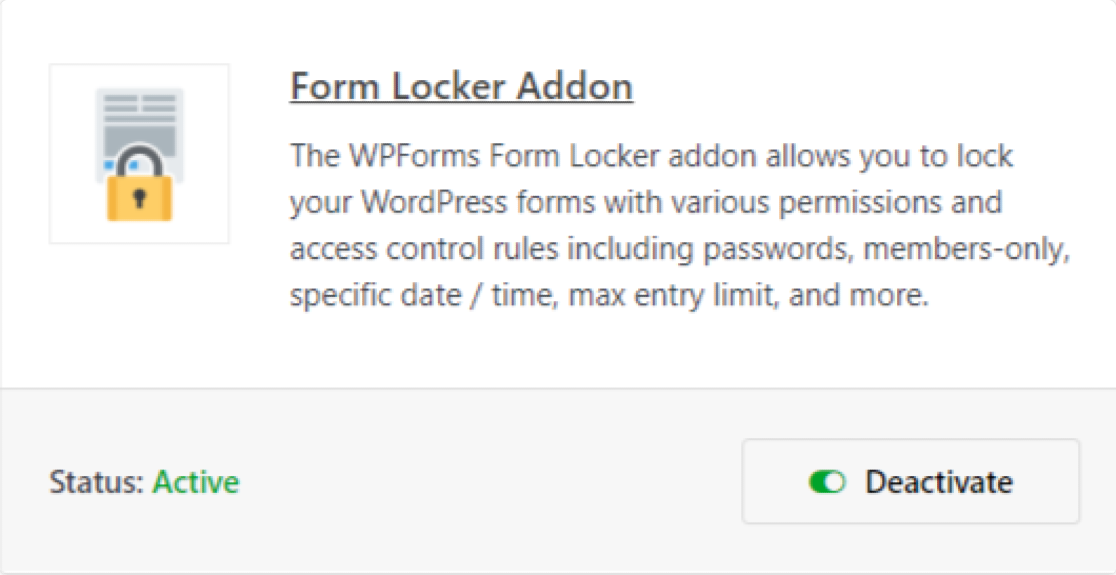 Ciò che fa il componente aggiuntivo Form Locker è consentirti di limitare l'accesso degli utenti in base a diversi criteri scelti da te.
Ciò che fa il componente aggiuntivo Form Locker è consentirti di limitare l'accesso degli utenti in base a diversi criteri scelti da te.
Dovrai iniziare con un abbonamento a WPForms Pro. Dopo aver installato WPForms Pro, il passaggio successivo consiste nel creare un nuovo modulo.
Successivamente, dalla dashboard di WPForms sul tuo sito Web, fai clic su Impostazioni »Blocca moduli dal pannello dei menu a sinistra.
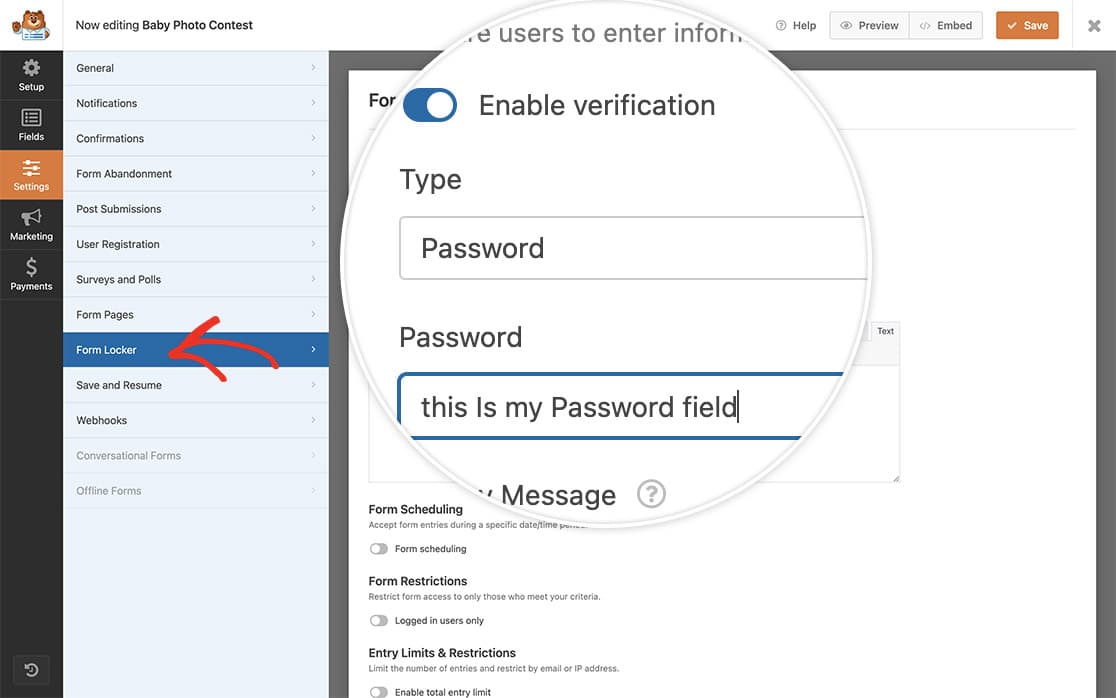
Ora, la funzione di blocco dei moduli sarà attiva. Dovrai solo configurarlo per funzionare nel modo desiderato, seguendo i passaggi seguenti:
Configurazione della verifica del modulo
L'impostazione di verifica del modulo costringerà gli utenti a fornire alcune credenziali prima di poter utilizzare un modulo.
Puoi impostare queste credenziali in 3 modi che includono età, password ed e-mail.
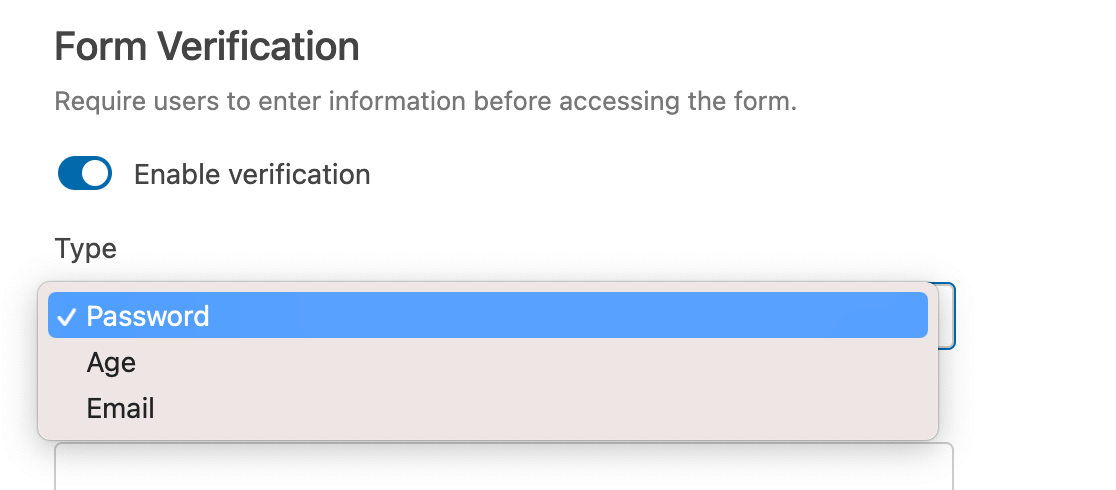
Queste opzioni ti offrono una discreta gamma di scelte quando si tratta di scegliere un metodo di verifica dei moduli.
Abilitazione della verifica dell'età
Se scegli di utilizzare l'età come credenziale, puoi configurarla in modo che gli utenti debbano essere al di sopra o al di sotto di una certa età o una corrispondenza esatta con essa.
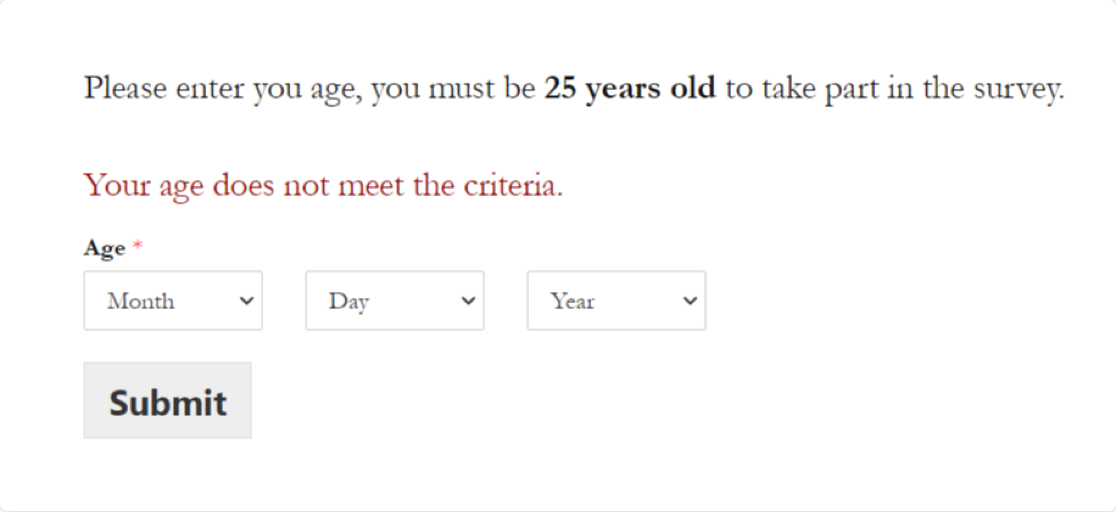
La verifica dell'età è un buon modo per far sapere ai visitatori che il tuo modulo è destinato ad essere utilizzato solo da persone di una certa fascia di età.
Abilitazione della verifica della password
È anche possibile impostare il blocco del modulo con una password. Questo è ottimo per moduli di accesso speciali che solo poche persone possono sbloccare se hanno la password.
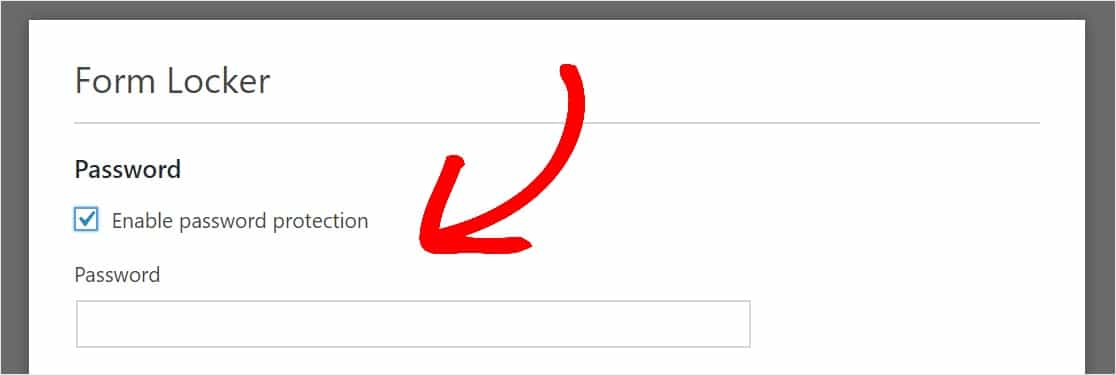
I moduli protetti da password impongono un livello di restrizione di accesso molto elevato rispetto ad altri metodi.
Abilitazione della verifica e-mail
I moduli con la verifica e-mail abilitata sono accessibili agli utenti solo dopo aver confermato l'indirizzo e-mail fornito.
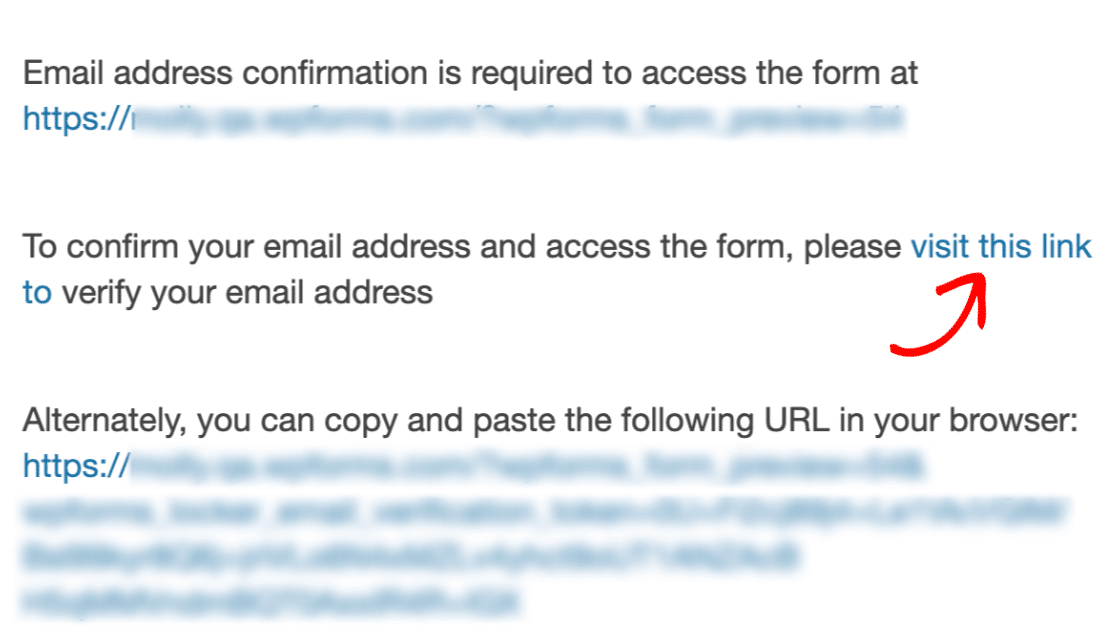
La verifica dell'e-mail è ottima per prevenire spam o voci di moduli falsi.
Programmazione dei moduli
Se utilizzi i moduli per impostare una campagna solo per un periodo limitato, puoi impostarla in modo da non accettare più voci dopo una data particolare.
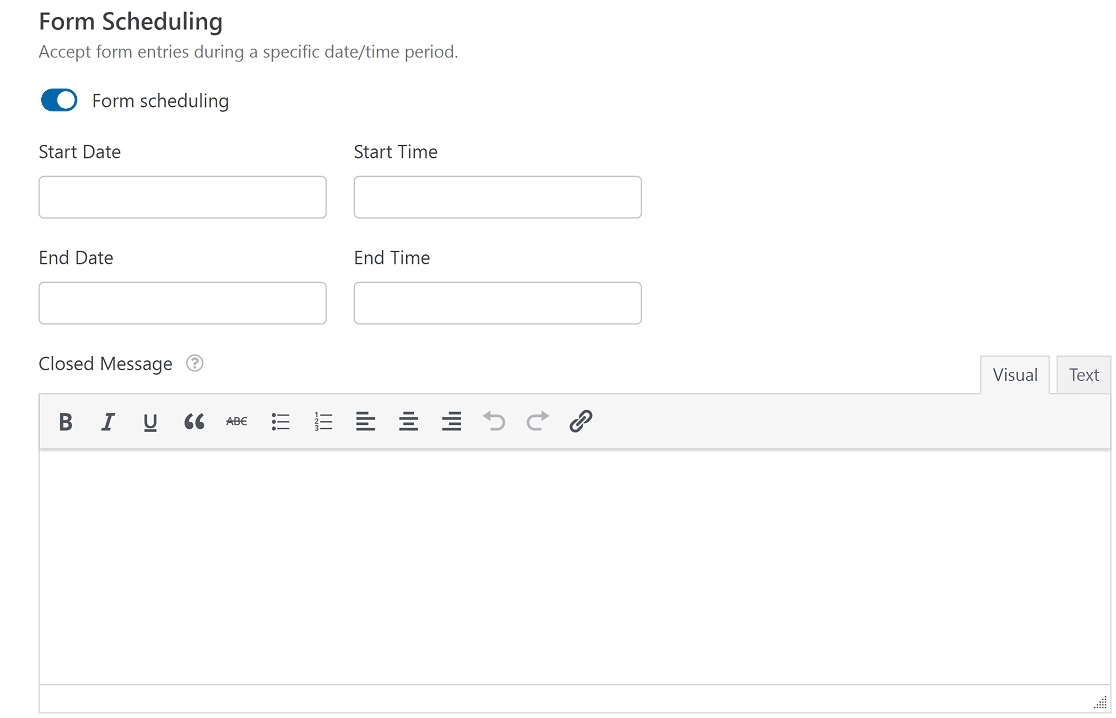
La funzione di pianificazione dei moduli consente di impostare una data di inizio e di fine, nonché di creare un messaggio che verrà visualizzato agli utenti una volta trascorsa la data di fine.
Restrizioni sui moduli
La verifica del modulo impedisce già agli utenti senza le credenziali corrette di inserire i dati in un modulo.
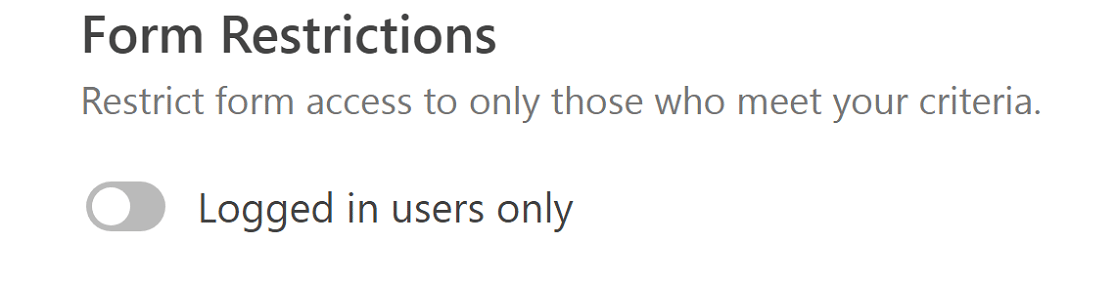
Puoi aggiungere un ulteriore livello di protezione abilitando le restrizioni utente che renderanno i tuoi moduli visibili solo agli utenti che hanno effettuato l'accesso.
Limiti e restrizioni di ingresso
Questa funzione consente di limitare il numero totale di voci raccolte in una singola campagna o di limitare il numero totale di voci che un singolo utente può effettuare.
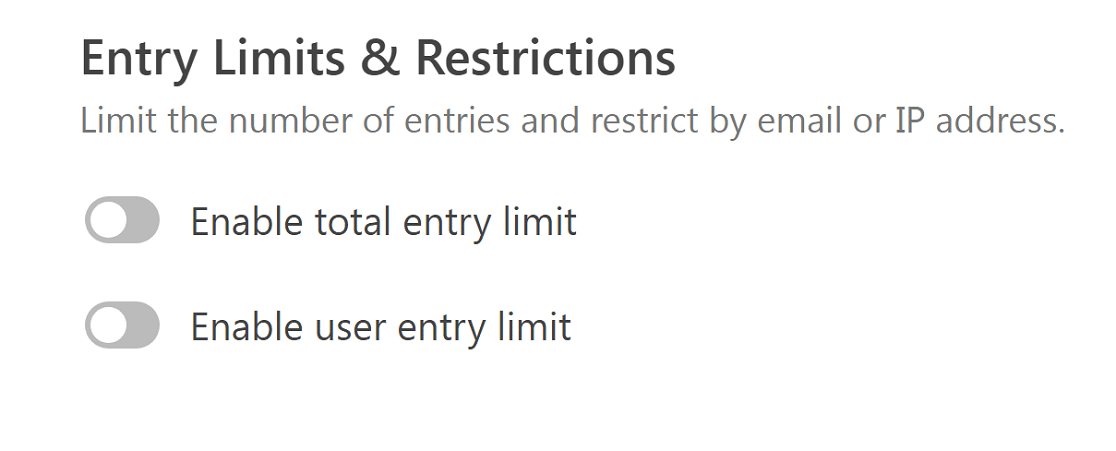
Ad esempio, se stai cercando di fare un'offerta alle prime 50 persone che si iscrivono utilizzando un modulo, puoi impostare il limite totale di iscrizione a 50.
Puoi anche utilizzare questa impostazione per limitare il numero di voci per singolo utente. Queste restrizioni possono essere applicate tramite l'indirizzo e-mail o l'indirizzo IP, o entrambi.
Prezzi di WPForms
Il componente aggiuntivo Form Locker è incluso con WPForms Pro e piani superiori, a partire da 199,50 all'anno.
2. Blocca le sezioni dei contenuti con OptinMonster
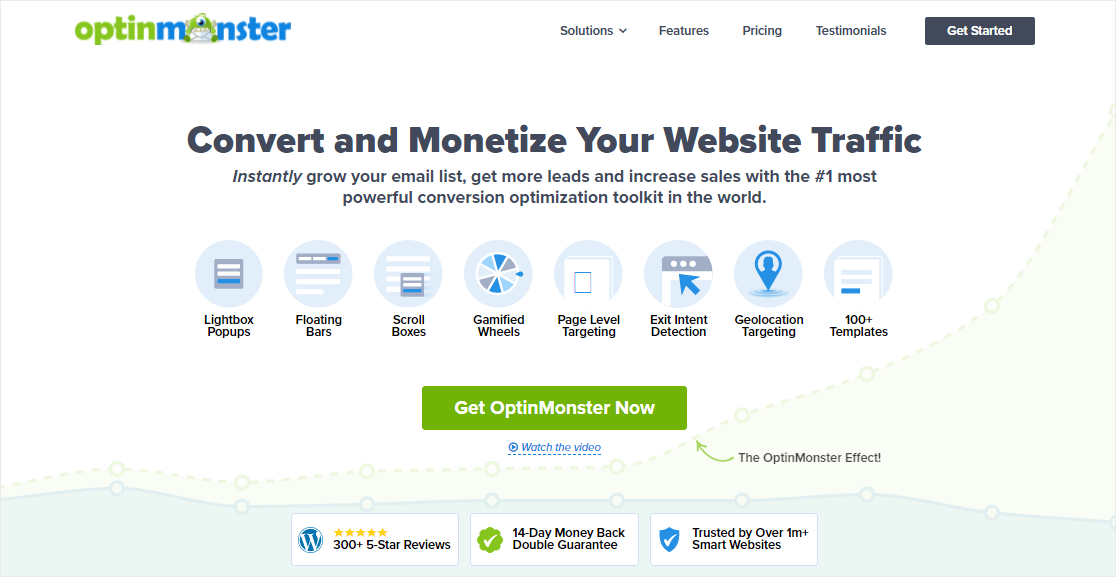
OptinMonster è uno dei migliori strumenti di ottimizzazione delle conversioni per WordPress. Il plug-in fornisce modi semplici per acquisire lead convincendo gli utenti a iscriversi alle tue campagne di email marketing, newsletter e così via.
Puoi utilizzare OptinMonster per bloccare i tuoi post del blog popolari dietro un modulo in linea. Il modo per implementare un blocco dei contenuti consiste nell'offrire un accesso limitato a contenuti di alto valore e richiedere agli utenti di completare un'azione, come fornire la propria posta elettronica, per accedere al resto del contenuto.

Potresti offrire un articolo tutorial di 3.000 parole, ad esempio, con i bit più utilizzabili offerti nelle ultime 1.000 parole di contenuto. Limiteresti quindi l'accesso a quest'ultimo bit fino a quando gli utenti non forniranno la loro e-mail.
La funzione di blocco dei contenuti di OptinMonster è perfetta per questo. La funzione di blocco dei contenuti ti consente di bloccare facilmente alcune parti di un post o di una pagina sul tuo sito Web, rendendolo disponibile solo agli utenti che si iscrivono.
Per iniziare, crea prima una campagna in linea utilizzando OptinMonster. Nella visualizzazione del design del generatore di campagne, fai clic sull'icona Impostazioni nella parte inferiore dello schermo.
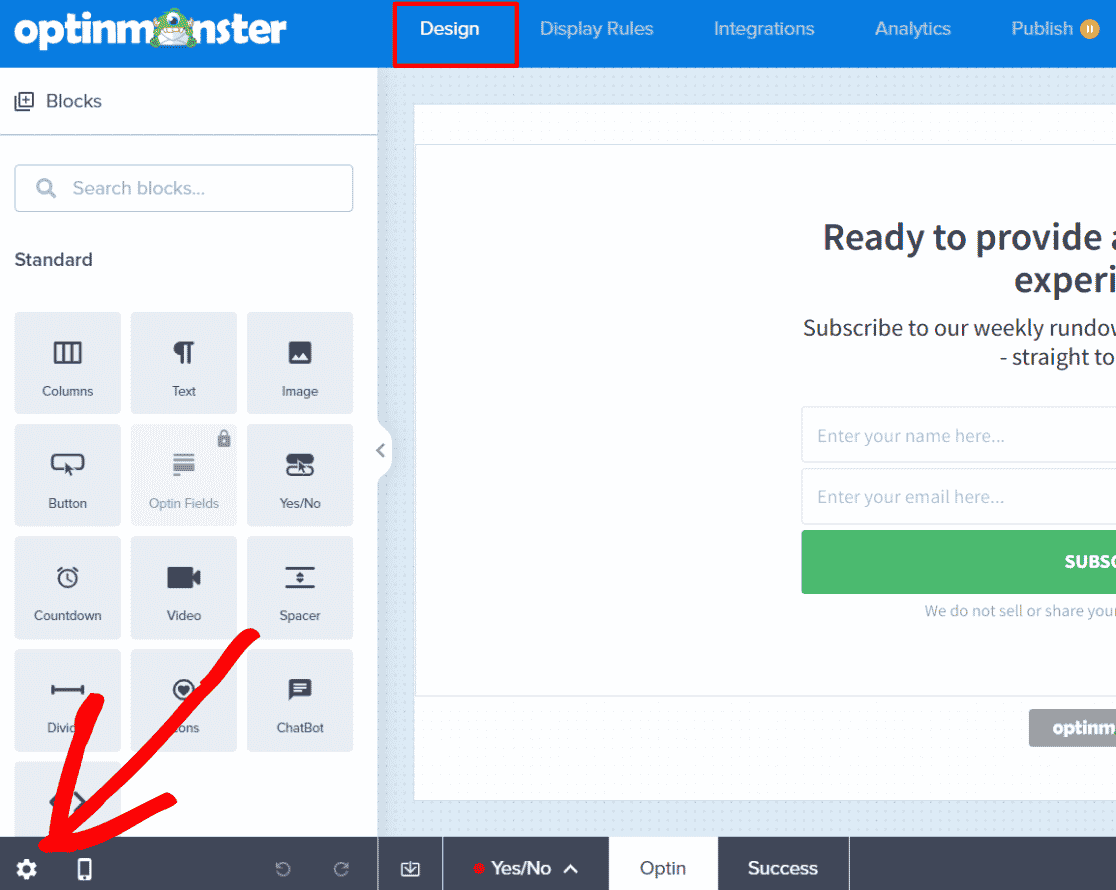
Successivamente, guarda nella sezione Impostazioni in linea e utilizza il pulsante di attivazione/disattivazione per abilitare l'opzione Blocca contenuto sotto campagna . Dopo aver abilitato il blocco del contenuto, puoi scegliere il tipo di stile di blocco. Questa opzione ti consente di sfocare la sezione bloccata dei tuoi contenuti o di rimuoverla sotto la tua campagna.
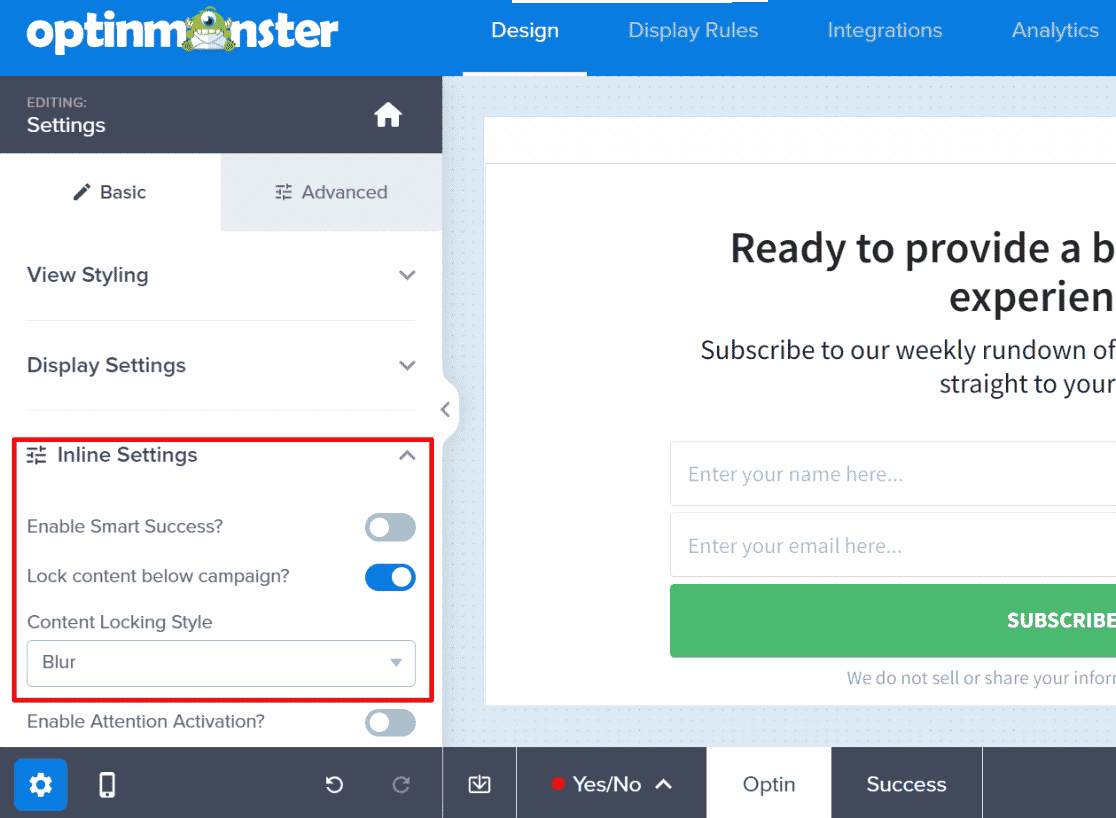
Assicurati di salvare le modifiche quando hai finito di creare la campagna.
Ora sei pronto per pubblicare la campagna di blocco dei contenuti. Ecco come appare con la sfocatura selezionata come tipo di blocco del contenuto:
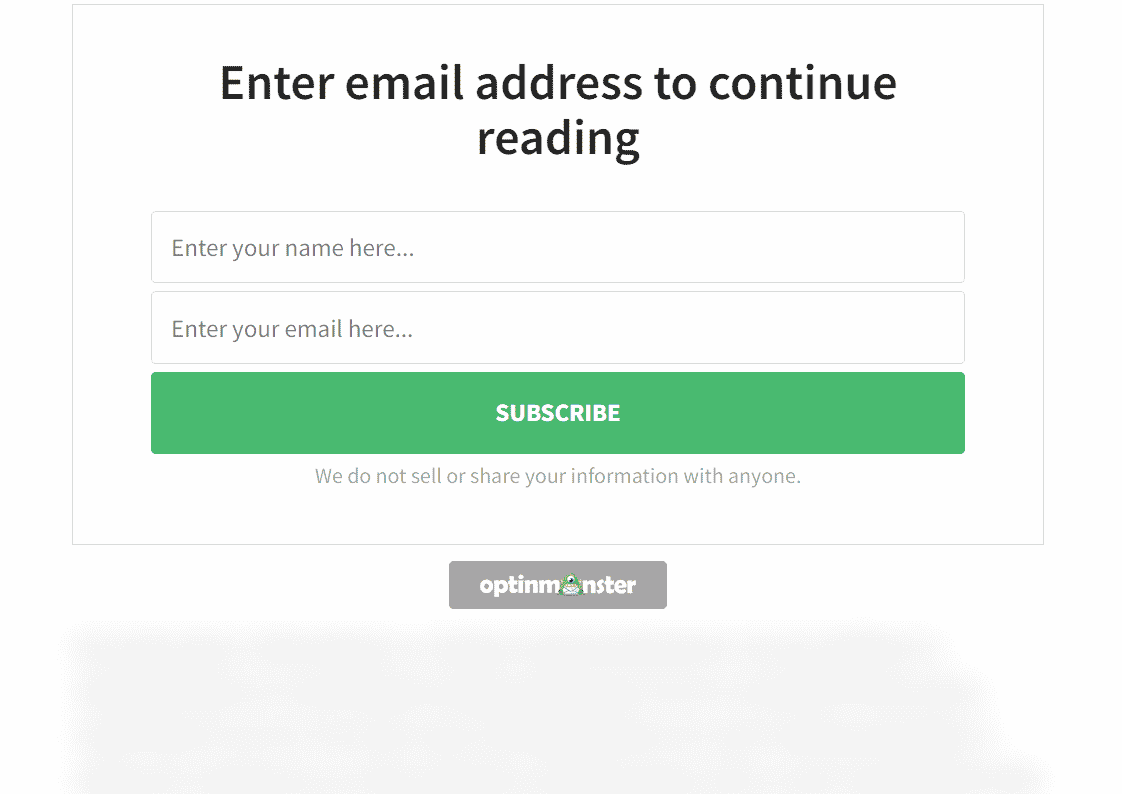
Per una guida dettagliata sulla creazione e l'incorporamento di elementi di blocco dei contenuti in post specifici sul tuo sito, consulta questa guida utilizzando i tuoi post popolari come aggiornamenti dei contenuti.
Prezzi di OptinMonster
La funzione Blocco contenuto è inclusa nei piani Plus e superiori di OptinMonster, a partire da $ 19 al mese.
3. Blocca un sito in manutenzione con SeedProd
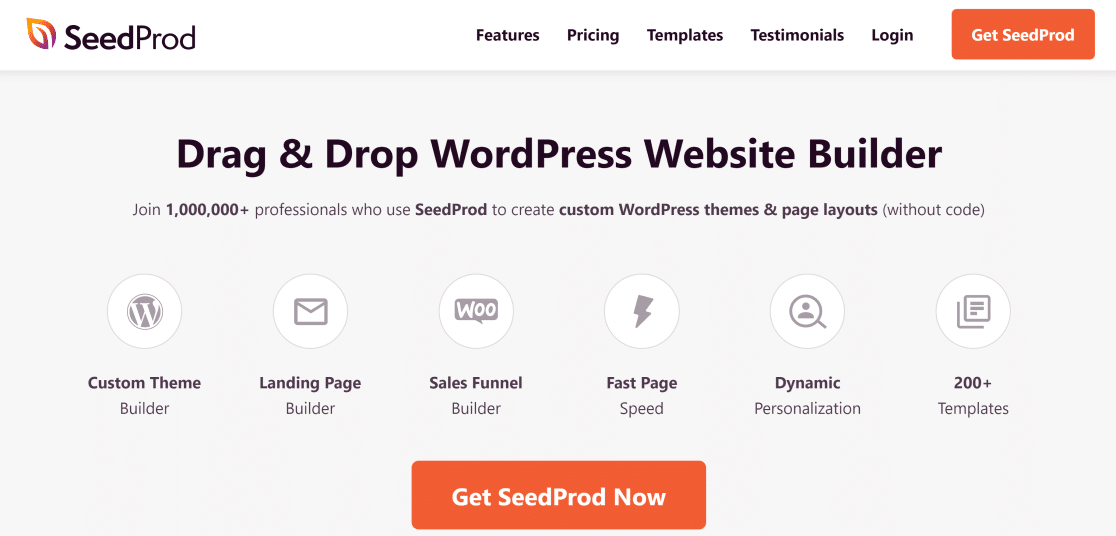
SeedProd è un generatore di pagine di destinazione per siti Web WordPress. Oltre ad aiutarti a creare pagine di destinazione attraenti per le tue campagne di marketing, puoi anche utilizzare SeedProd per creare pagine in modalità manutenzione o in arrivo a breve mentre il tuo sito è ancora incompleto.
Le pagine in arrivo o in modalità di manutenzione ti offrono una grande opportunità per bloccare i visitatori mentre il tuo sito non è disponibile e visualizzare informazioni utili come l'intervallo di tempo previsto per il backup del tuo sito.
Per iniziare, apri la dashboard di SeedProd dall'area di amministrazione di WordPress. Quindi, fare clic sul pulsante Imposta una pagina della modalità di manutenzione .
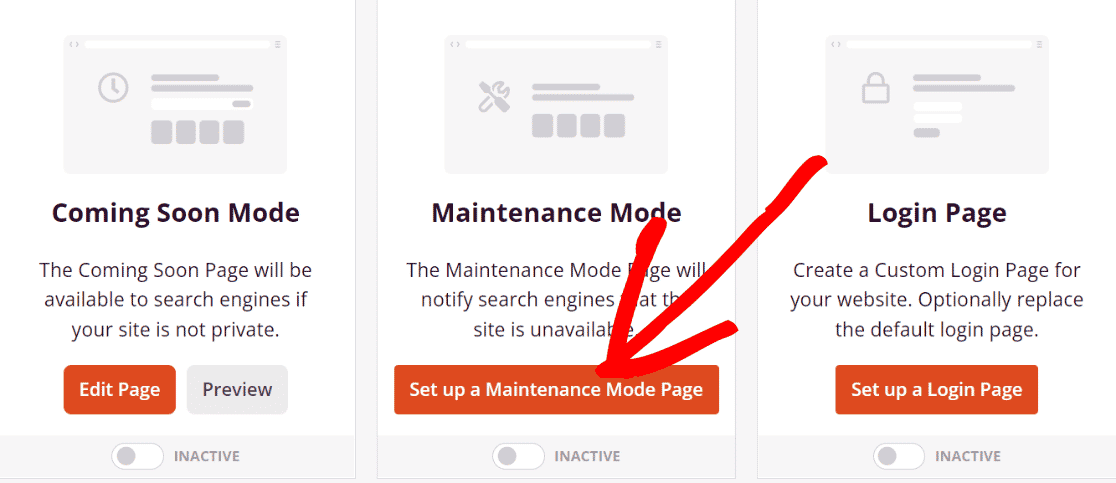
Questo ti porterà a una schermata di selezione del modello. Ci sono decine di modelli tra cui scegliere. E tutti i modelli sono personalizzabili al 100%, quindi puoi cambiare tutto ciò che non ti piace.
Seleziona un modello per avviare il generatore di pagine. Puoi utilizzare l'interfaccia drag and drop per modificare il design della tua pagina. Se lo desideri, puoi anche aggiungere elementi come un conto alla rovescia per quando il tuo sito sarà disponibile, collegamenti di contatto o persino un modulo di registrazione per i visitatori che desiderano essere avvisati quando il tuo sito è attivo.
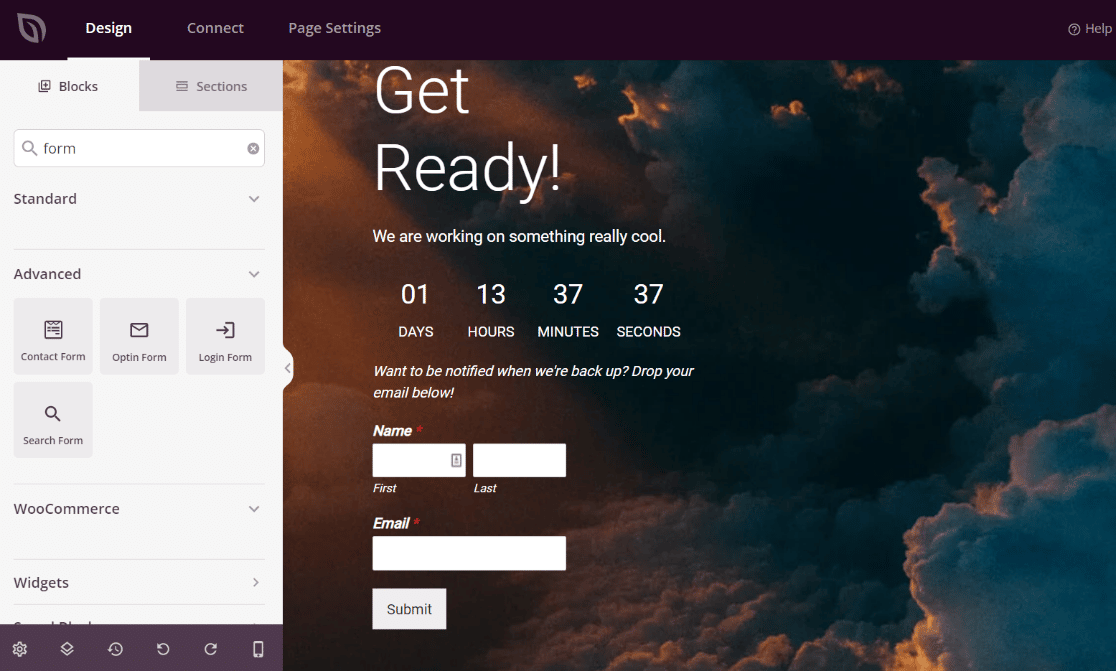
Per ulteriori dettagli. consulta questa guida su come mettere il tuo sito in modalità di manutenzione.
Prezzo SeedProd
I piani premium di SeedProd partono da $ 39,50 all'anno.
4. Blocca il contenuto riservato ai membri con MemberPress
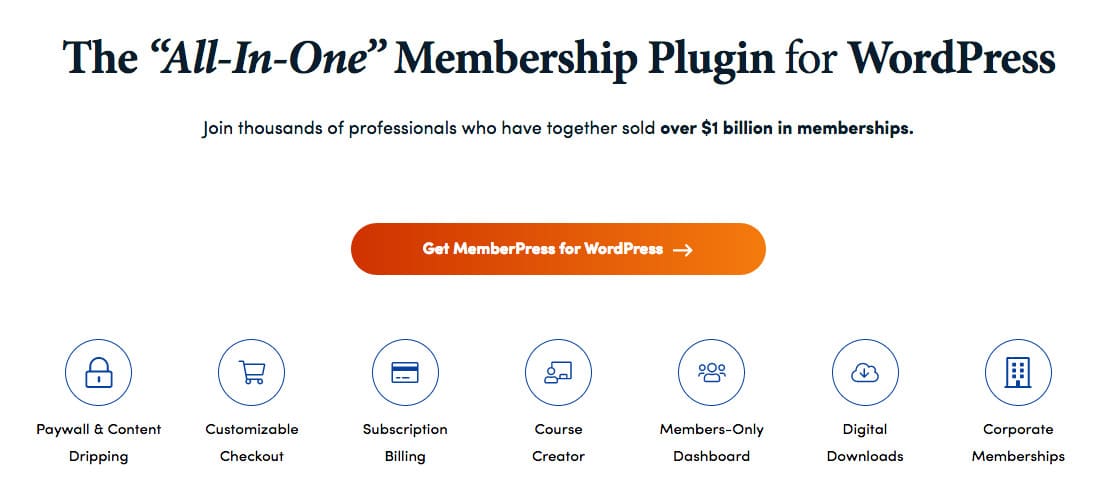
I siti di appartenenza generalmente limitano la maggior parte dei loro contenuti ai membri che hanno effettuato l'accesso.
Se questo è ciò che hai in mente, puoi utilizzare MemberPress per creare diversi gruppi di utenti con diversi livelli di accesso. Ad esempio, se offri diversi livelli di abbonamento, potrebbe avere senso limitare determinati contenuti ai membri con un determinato livello di abbonamento.
MemberPress ti dà la possibilità di definire facilmente le regole di accesso basate sugli abbonamenti dei membri.
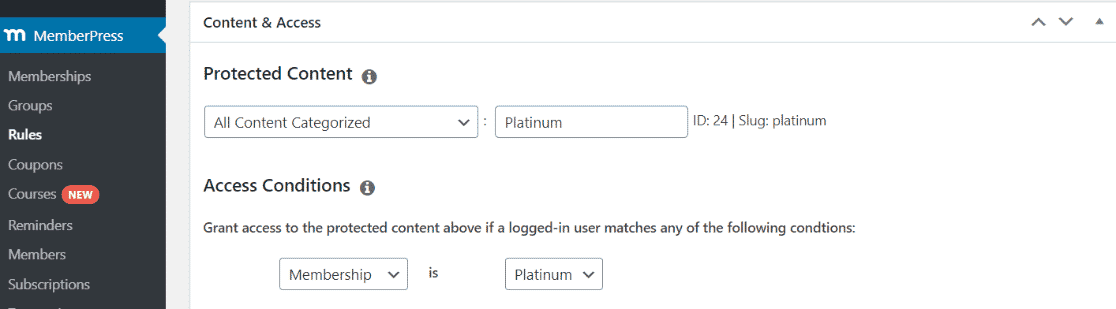
MemberPress è ottimo per la gestione di siti Web che in genere vengono eseguiti su un modello di abbonamento come siti Web di corsi online, forum di gioco e così via. Potrai anche accettare pagamenti, offrire coupon e così via.
Prezzi MemberPress
MemberPress è disponibile a partire da $ 15 al mese.
5. Bloccare il dashboard di amministrazione con il CMS White Label
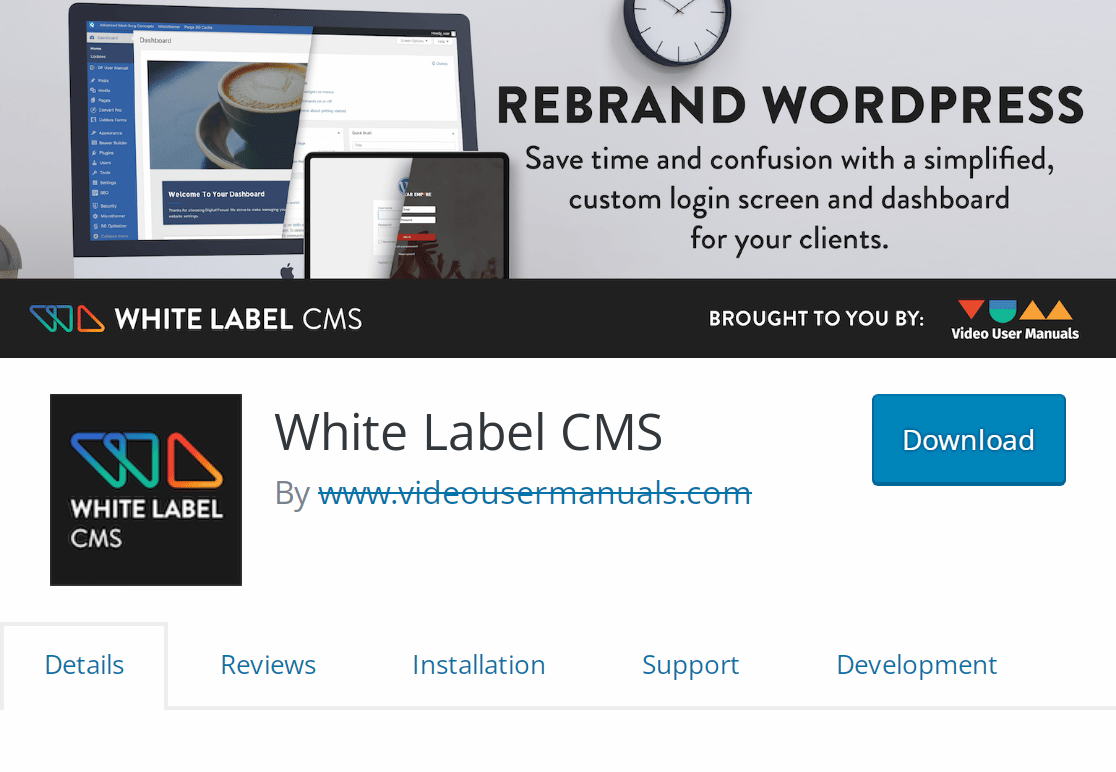
Fare un sito web per un cliente? Potresti non volere che conoscano gli strumenti esatti che hai utilizzato nel processo. Oppure potrebbero non essere abbastanza esperti di tecnologia per armeggiare in sicurezza nel back-end.
In questi casi, limitare l'accesso ad alcune parti del backend di WordPress sarebbe una buona idea. E puoi farlo facilmente utilizzando un plug-in come White Label CMS.
Oltre a bloccare parti selezionate del tuo backend WordPress, White Label CMS ti consentirà anche di implementare alcuni marchi personalizzati sul backend di WordPress, il che è ottimo per il marketing.
Prezzi CMS White Label
White Label CMS può essere scaricato gratuitamente dalla directory dei plugin di WordPress.
Questo è tutto per questa lista!
A questo punto, dovresti avere una buona idea di come bloccare i contenuti in WordPress in 5 modi diversi. Scegli il metodo che funziona meglio per te e segui i passaggi!
Quindi, fai un tuffo nelle migliori alternative a DocuSign
Stai cercando una fantastica app per la firma elettronica che sia buona o migliore di DocuSign? Ci sono alcune opzioni e abbiamo trattato le migliori nella nostra guida alle 9 migliori alternative a DocuSign. Guarda!
Pronto a costruire il tuo modulo? Inizia oggi con il plug-in per la creazione di moduli di WordPress più semplice. WPForms Pro include molti modelli gratuiti e offre una garanzia di rimborso di 14 giorni.
Se questo articolo ti ha aiutato, seguici su Facebook e Twitter per ulteriori tutorial e guide WordPress gratuiti.
